
Table des matières:
- Auteur John Day [email protected].
- Public 2024-01-30 09:06.
- Dernière modifié 2025-01-23 14:45.


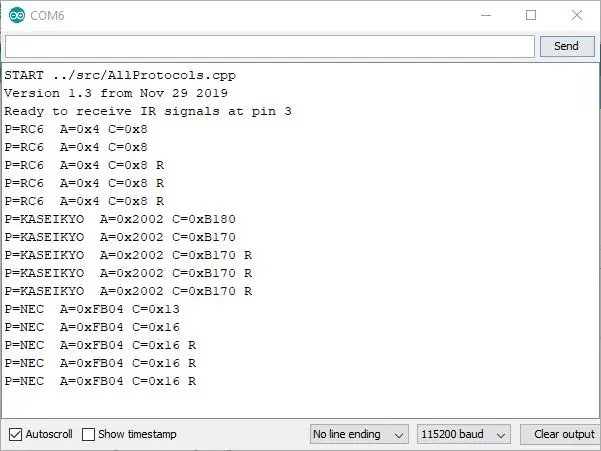
Cet analyseur reçoit simultanément 40 protocoles IR différents et affiche l'adresse et le code du signal reçu.
Il utilise la bibliothèque Arduino IRMP, qui inclut cette application à titre d'exemple ainsi que d'autres applications utiles !
Si vous souhaitez analyser votre télécommande ou souhaitez contrôler votre application Arduino avec une télécommande de rechange, vous devez connaître le code envoyé pour chaque clé.
Un écran LCD série ou parallèle peut être connecté pour le faire fonctionner comme un appareil autonome sans avoir besoin d'un moniteur série.
Une instruction similaire mais plus basique peut être trouvée sur
Étape 1: nomenclature
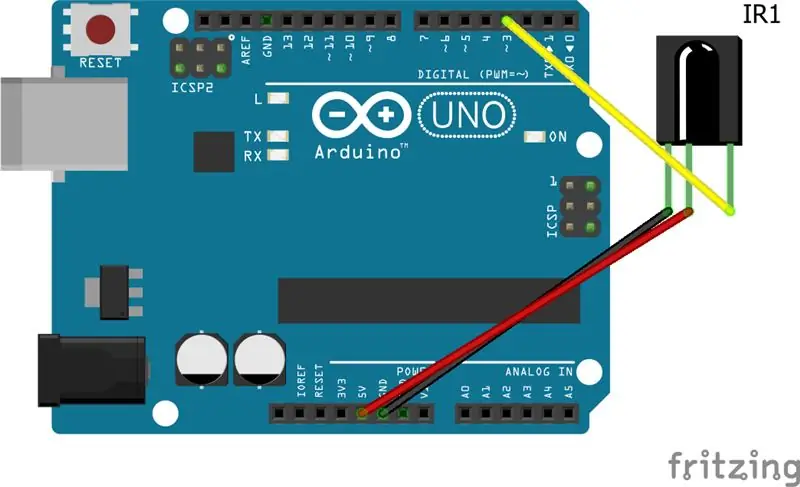
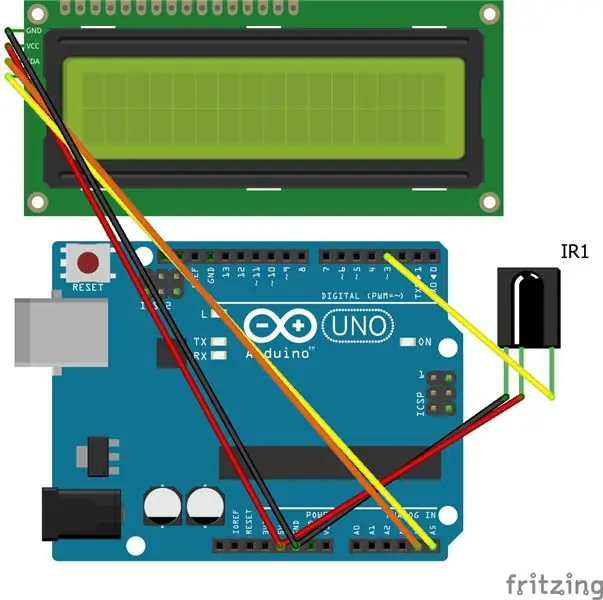
- Arduino Nano ou UNO
- Récepteur infrarouge
Optionnel
- Écran LCD série 1604
- Planche à pain
- Fils de cavalier
Étape 2: Installation du logiciel
Après avoir installé l'IDE et choisi la bonne carte, ouvrez le gestionnaire de bibliothèque avec Ctrl+Maj+I et recherchez IRMP. Installez-le, puis choisissez Fichier -> Exemples -> Exemples de bibliothèques personnalisées -> AllProtocols.
Activez le type d'écran LCD que vous avez à la ligne 43 et suivantes. Toutes les sorties sont également visibles sur le moniteur série Arduino, il n'est donc pas nécessaire de connecter un écran LCD pour l'analyse !
Étape 3: Analyser / Recevoir
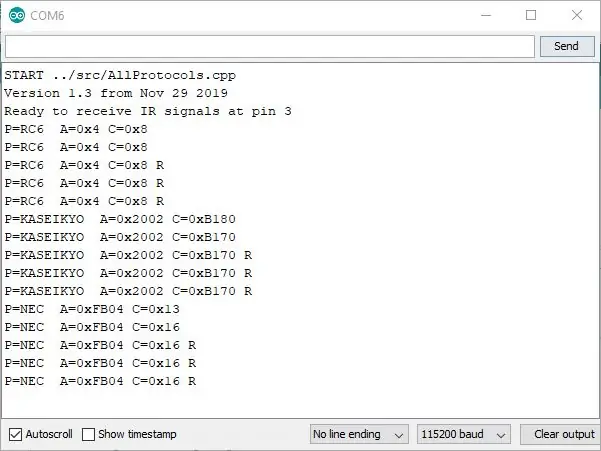

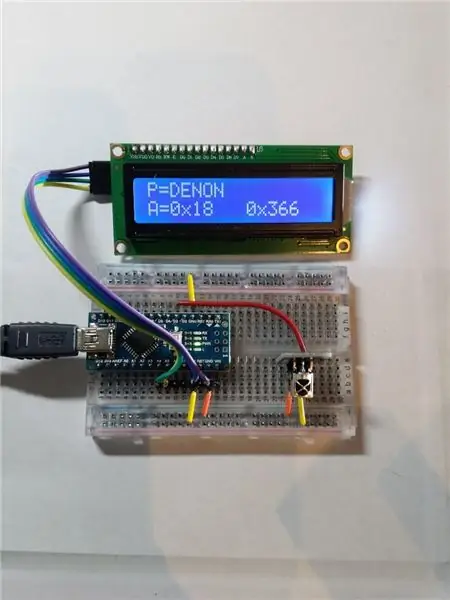
Exécutez le programme et si un signal IR est détecté, la LED intégrée clignotera.
Si le signal peut être décodé, le résultat est imprimé sur la sortie série (et sur l'écran LCD). Le R de fin signifie que cette commande est une commande de répétition.
Si vous devez analyser l'un des 10 protocoles désactivés, utilisez l'exemple OneProtocol.
Conseillé:
Récepteur toutes bandes avec SI4732 / SI4735 (FM / RDS, AM et SSB) avec Arduino : 3 étapes

Récepteur toutes bandes avec SI4732 / SI4735 (FM / RDS, AM et SSB) avec Arduino : il s'agit d'un projet de récepteur toutes bandes. Il utilise la bibliothèque Arduino Si4734. Cette bibliothèque contient plus de 20 exemples. Vous pouvez écouter la FM avec RDS, la station AM (MW) locale, SW et les stations de radio amateur (SSB). Toute la documentation ici
Analyseur d'antenne HF avec module Arduino et DDS : 6 étapes (avec photos)

Analyseur d'antenne HF avec module Arduino et DDS : HiDans ce Instructable, je vais vous montrer comment j'ai construit un analyseur d'antenne à faible coût qui peut mesurer une antenne et afficher son ROS sur tout ou partie des bandes de fréquences HF. Il trouvera le VSWR minimum et la fréquence correspondante pour chaque bande mais aussi
Amplificateur de bureau avec visualisation audio, horloge binaire et récepteur FM : 8 étapes (avec images)

Amplificateur de bureau avec visualisation audio, horloge binaire et récepteur FM : j'aime les amplificateurs et aujourd'hui, je vais partager mon amplificateur de bureau basse consommation que j'ai fabriqué récemment. L'amplificateur que j'ai conçu a des caractéristiques intéressantes. Il a une horloge binaire intégrée et peut donner l'heure et la date et il peut visualiser l'audio souvent appelé audio
Jeu de plateforme contrôlé par Arduino avec joystick et récepteur IR : 3 étapes (avec photos)

Jeu de plateforme contrôlé par Arduino avec joystick et récepteur IR : aujourd'hui, nous allons utiliser un microcontrôleur Arduino pour contrôler un simple jeu de plateforme basé sur C#. J'utilise l'Arduino pour prendre l'entrée d'un module de manette de jeu et envoyer cette entrée à l'application C # qui écoute et décode l'entrée sur un Serial c
Augmentez la distance effective sur l'émetteur de déclenchement à distance Flash « ebay » avec antenne : 6 étapes

Augmentez la distance effective sur l'émetteur de déclenchement à distance du flash « ebay » avec antenne : les amateurs d'appareils photo peuvent acheter des versions peu coûteuses de déclencheurs à distance pour les flashes externes, contrôlant des flashes de type sabot ou « studio ». Ces déclencheurs souffrent d'une faible puissance d'émission et donc d'une faible distance de contrôle effective. Ce mo
